Notes de l’éditeur : Notes des utilisateurs : [Total : 0 Moyenne : 0].ilfs_responsive_below_title_1 { width : 300px ; } @media(min-width : 500px) {.ilfs_responsive_below_title_1 { largeur : 300px ; } } @media(min-width : 800px) {.ilfs_responsive_below_title_1 { largeur : 336px ; } }
Ce didacticiel explique comment filtrer les applications dans le Gestionnaire des tâches de Windows 11 par nom, PID et éditeur. Dans la nouvelle mise à jour de Windows Insider dans le canal de développement, les développeurs ont maintenant introduit un champ de recherche à l’aide duquel vous pouvez désormais filtrer les processus en cours d’exécution. Il prend un mot-clé et après cela, il listera le processus de correspondance. Outre un mot-clé, vous pouvez également entrer le PID ou le nom de l’éditeur.
Le nouveau gestionnaire de tâches repensé devient lentement populaire et les développeurs travaillent dur sur les fonctionnalités. Après avoir ajouté le tri par onglets dans les dernières mises à jour, vous pouvez désormais filtrer la liste des applications en cours d’exécution. Il est facile de trouver rapidement une application spécifique ou ses threads engendrés. Par exemple, dans le cas de Microsoft Edge où il y a beaucoup de threads pour les différents onglets ouverts. Si vous souhaitez les répertorier uniquement pour pouvoir y mettre fin, cela vous sera utile.
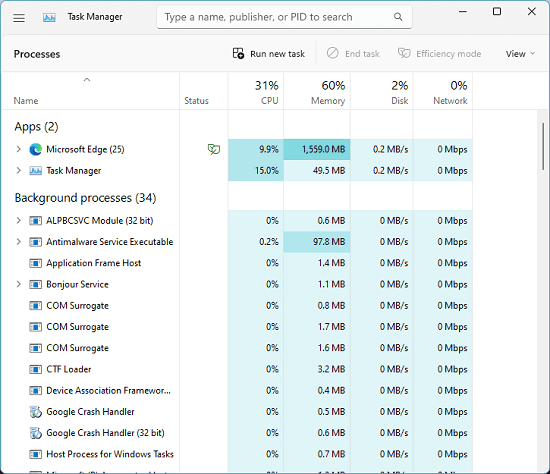
Comment filtrer les applications dans le Gestionnaire des tâches de Windows 11 par nom, PID, éditeur ?
Filtrer dans la tâche Manager peut être essayé dans Windows 11 Insider Build 25247. Donc, mettez simplement à jour votre Windows vers cette version si vous êtes déjà dans le programme Windows Insider. Après cela, il vous suffit de lancer le Gestionnaire des tâches de Windows. Utilisez Ctrl+Maj+Échap ou le nouveau menu de la barre des tâches pour le lancer maintenant.
En haut, vous verrez maintenant le champ de recherche. En cela, vous pouvez entrer du texte. Ou, vous pouvez également saisir le PID ou le nom de l’éditeur du logiciel. Il vous montrera instantanément tous les processus correspondants. Après cela, vous êtes libre de faire ce que vous voulez. Vous pouvez les fermer ou les inspecter davantage.
De cette façon, vous filtrez maintenant la liste des applications en cours d’exécution dans le Gestionnaire des tâches de Windows 11. La nouvelle mise à jour Windows Insider apporte également d’autres fonctionnalités dont je parlerai dans les prochains articles de blog.
Réflexions finales :
Sans le filtrage, il fallait un certain temps pour trouver le processus ou le fil spécifique. Mais cette option de filtrage facilite désormais la tâche. Avec l’outil de recherche, vous pouvez facilement trouver le processus que vous recherchez et le terminer en un seul clic. Cette fonctionnalité est déployée pour tous les initiés. Si vous n’avez pas cette fonctionnalité même dans la version 25247, vous devrez attendre quelques jours.
